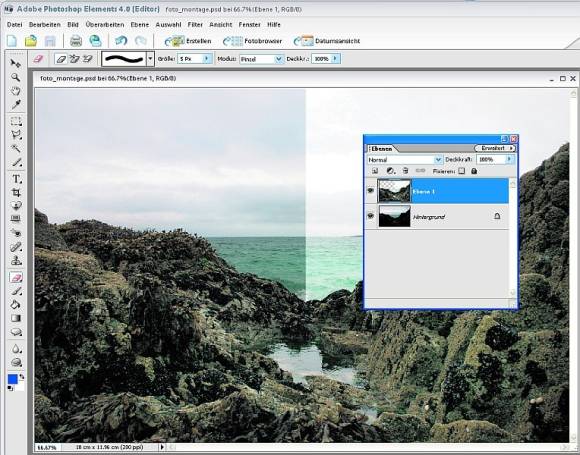Tipps & Tricks
26.05.2008, 15:27 Uhr
Praxis: Licht und Schatten
Extreme Helligkeitsunterschiede können Digicams manchmal nicht wiedergeben. Mit Tricks gelingt es trotzdem, feine Strukturen in hellen und dunklen Partien zu erhalten.
Sonnenschein verlockt zum Fotografieren. Das intensive Licht sorgt aber nicht nur für kräftige Farben, sondern auch für einen starken Kontrast. Und damit haben Digitalkameras oft Mühe. In manchen Fotos sind in den hellsten bzw. dunkelsten Stellen kaum noch feine Strukturen auszumachen. Problematisch ist dies vor allem bei grösseren Flächen.
Zur Lösung dieses Problems gibt es zwei grundsätzlich verschiedene Möglichkeiten: die eine besteht darin, das Bild zu dunkel aufzunehmen und anschliessend am Computer aufzuhellen. Bei der zweiten Lösung werden zwei oder mehr unterschiedlich belichtete Versionen des Bildes am PC zusammengeführt.
Unterbelichtung lässt sich nachträglich viel eher korrigieren als Überbelichtung. Achten Sie daher darauf, dass Ihr Foto nicht überbelichtet ist, und verkürzen Sie bei Bedarf die Belichtungszeit.
Etliche Digicams verfügen über eine Funktion, die auf zu helle Bildpartien hinweist. Während der Bildwiedergabe blinken weisse Stellen schwarz oder zeigen ein Zebramuster. Eventuell müssen Sie dafür erst die Display-Taste (mit «DISP» oder Monitorsymbol gekennzeichnet) drücken oder die Funktion im Einstellmenü aktivieren.
Fehlt dies Ihrer Digicam, kann sie vielleicht ein Helligkeits-Histogramm einblenden. Zeigt das Histogramm an einem Seitenrand einen hohen Ausschlag, weist das Foto (zu) viele rein schwarze oder weisse Pixel auf.
Fehlt dies Ihrer Digicam, kann sie vielleicht ein Helligkeits-Histogramm einblenden. Zeigt das Histogramm an einem Seitenrand einen hohen Ausschlag, weist das Foto (zu) viele rein schwarze oder weisse Pixel auf.
Nützlich für Landschaftsfotos sind neutralgraue Verlaufs- bzw. Gradualfilter, die vor dem Objektiv befestigt werden. Sie sind unten klar und werden ab der Mitte nach oben dunkler, um einen hellen Himmel auszugleichen.
Auf der nächsten Seite: Einfache Nachbearbeitung
Einfache Nachbearbeitung
Lösung 1: Einfache Nachbearbeitung
Selbst wenn ein Foto in den Lichtern oder Tiefen (Schatten) nur wenig Zeichnung aufweist, lässt diese sich mit Photoshop Elements und anderen Bildbearbeitungsprogrammen herausmodellieren.
- Schritt 1: Haben Sie ein Foto im Standardeditor geöffnet, wählen Sie Überarbeiten/Beleuchtung Anpassen/Tiefen/Lichter.
- Schritt 2: Schieben Sie den Regler «Tiefen aufhellen» nach rechts, um in dunklen Bildpartien kaum sichtbare Strukturen errechnen zu lassen. Dank aktivierter Vorschau sehen Sie das Ergebnis sofort. Ab etwa 40 Prozent fällt der Effekt negativ auf und das Foto wirkt verfremdet. «Lichter abdunkeln» funktioniert entsprechend, wirkt jedoch noch schneller unnatürlich (ab 15 Prozent). Den dritten Regler für die Mitteltöne lassen Sie am besten unberührt (max. +/–5 Prozent).
Auf der nächsten Seite: Licht- und Schattenmontage
Licht- und Schattenmontage
Lösung 2: Licht- und Schattenmontage
Um das Belichtungsproblem zu umgehen, schiessen Sie von einem Motiv mindestens zwei Fotos mit unterschiedlicher Belichtung. Verwenden Sie dafür möglichst ein Stativ und die AEB. Für ein Landschaftsfoto mit sichtbaren Wolken belichten Sie z.B. mithilfe der Plus/Minus-Taste das erste Bild optimal für den Boden, das zweite für möglichst strukturierte Wolken.
- Schritt 1: Öffnen Sie das dunkle Bild und speichern Sie es im Photoshop-Format (PSD) ab.
- Schritt 2: Ziehen Sie nun das helle Bild mit dem Verschiebenwerkzeug (Taste V) aufs dunkle.
- Schritt 3: Blenden Sie über Fenster/Ebenen die Ebenenpalette ein und reduzieren Sie die Deckkraft B der oberen Ebene (helles Bild). Nun sehen Sie, wie Sie es verschieben müssen, damit es deckungsgleich mit dem unteren Bild zu liegen kommt. Sobald das helle Bild genau auf dem dunklen Hintergrund liegt, stellen Sie die Deckkraft wieder auf 100%.
- Schritt 4: Nun löschen Sie die hellen Bildstellen mit dem Radiergummi C. Wählen Sie dazu eine Pinselspitze D in der passenden Grösse und mit weichem Rand. Wo Sie radieren, scheint das dunklere Bild durch.
- Schritt 5: Speichern Sie die Photoshop-Datei für spätere Bearbeitung. Mit Ebene/Auf Hintergrundebene reduzieren erzeugen Sie ein normales einschichtiges Bild, das Sie mit Datei/Speichern unter ablegen.
Spezialsoftware
Mit Qtpfsgui (lassen Sie sich nicht vom Namen abschrecken) steht eine kostenlose Software zur Verfügung, die auf das Zusammenführen von unterschiedlich belichteten Fotos spezialisiert ist. Damit lassen sich Bilder mit erhöhtem Kontrastumfang erzeugen.
Kommentare
Es sind keine Kommentare vorhanden.